CAD中怎样设置绘图页面底色?
返回CAD中怎样设置绘图页面底色?
我们常用CAD进行图纸制作时,一般软件默认的绘图页面底色为黑色。但是,有时为了更好地看清线条的摆布和图形整体的形态,我们需要调整绘图页面的大小,甚至要更改页面底色。那么今天小编就为大家介绍如何在CAD中调整绘图页面底色,接下来一起看看下面的图文教程吧。
1.首先,打开中望CAD软件,绘图区域,在命令行内输入:op,按回车键。
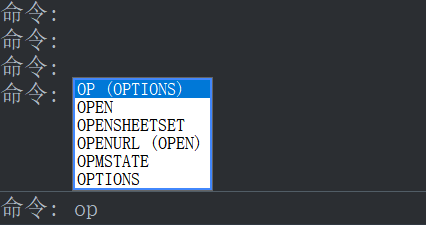
2. 可以看到弹出【选项】窗口,在窗口中选择【显示】,点击下方的【颜色】按钮。
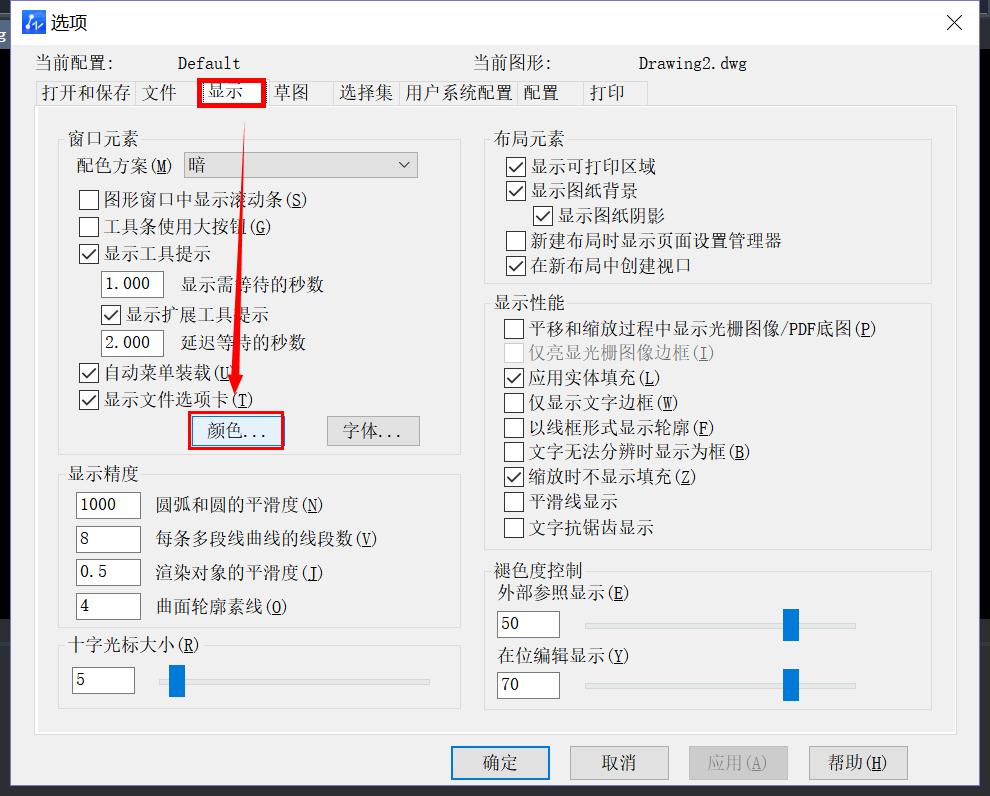
3.在弹出的【图形窗口颜色】中,选择‘二维模型空间’,‘统一背景’,然后选择想要更改的颜色,点击应用并关闭,具体操作步骤如下图所示:
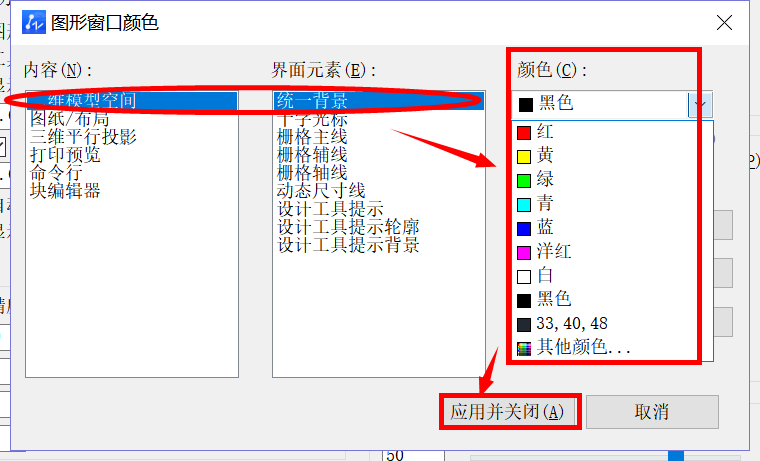
4.最后回到【选项】窗口,点击确定即完成绘图页面背景颜色的更改。
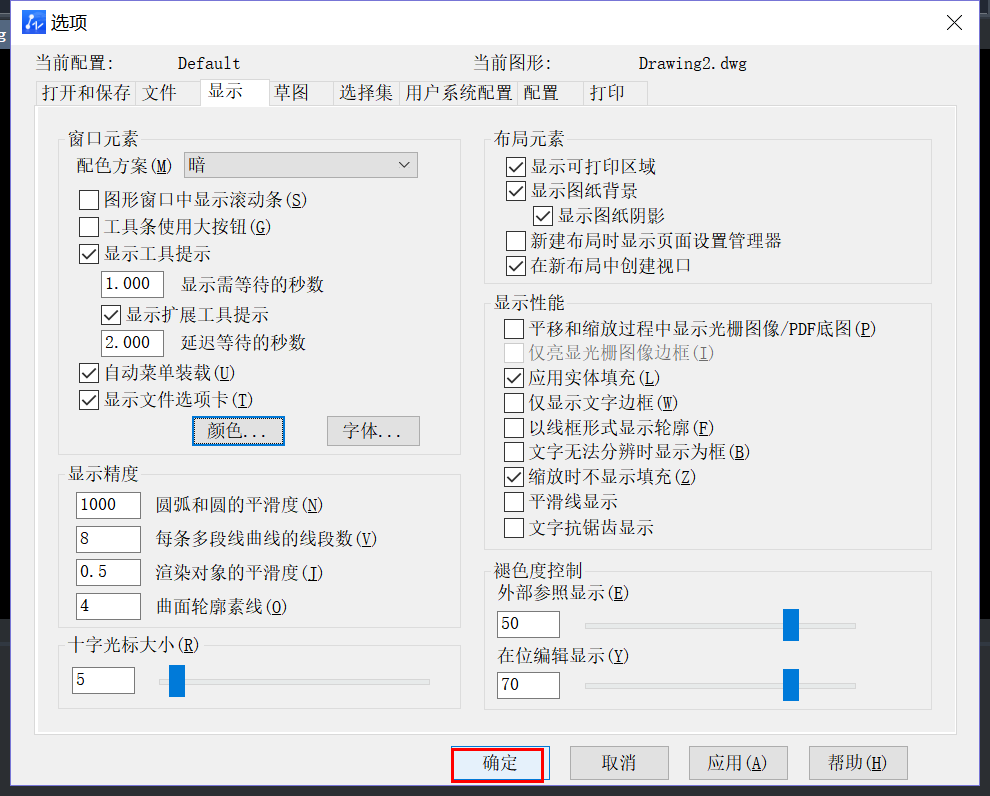
参考上面的操作,小伙伴们就可以根据个人喜好或者图纸需要对绘图背景颜色进行调整啦。是不是很有趣呢?希望大家能够喜欢。更多CAD资讯敬请关注中望CAD官网,小编将持续更新推送,为大家带来更多精彩的操作教程,不要错过了哦。
推荐阅读:CAD
推荐阅读:CAD中八边形怎么画?



























